Citrix Provisioning Accelerator
Citrix Provisioning Accelerator optimise les fonctionnalités des services Citrix Provisioning et n’est disponible que sur XenServer.
L’utilisation de Citrix Provisioning Accelerator présente certains des avantages suivants :
- Temps d’administration réduit
- Productivité accrue des employés
- Fenêtre de vulnérabilité de sécurité réduite
- Réalisation d’économies sur le stockage et la mise en réseau
- Plus d’évolutivité sur l’infrastructure existante
- Déploiements plus rapides d’un plus grand nombre d’utilisateurs et de bureaux
- Mise sur le marché accélérée et agilité commerciale accrue
Remarque :
- PVS-Accelerator est disponible pour les clients de XenServer Premium Edition. Pour utiliser la fonctionnalité PVS-Accelerator, mettez à niveau le serveur de licences Citrix vers la version 11.14 ou ultérieure.
- Pour utiliser PVS-Accelerator avec des machines virtuelles compatibles UEFI, utilisez Citrix Provisioning 1906 ou version ultérieure.
- Pour activer Citrix Provisioning Accelerator pour les cibles utilisant le streaming IPv6, utilisez XenServer8.
Comment fonctionne PVS-Accelerator
Citrix Provisioning Accelerator permet à un proxy Provisioning de résider dans le Dom0 (domaine de contrôle de XenServer) sur un hôte XenServer. Il s’agit de l’emplacement sur lequel le streaming d’un disque virtuel de provisioning est mis en cache sur le proxy avant d’être transmis à la VM. À l’aide du cache, chaque démarrage ultérieur (ou toute demande d’E/S) de la VM sur le même hôte est streamé depuis le proxy plutôt que streamé depuis le serveur via le réseau. Ce modèle entraîne une consommation plus élevée des ressources locales sur l’hôte XenServer, mais le streaming depuis le serveur via le réseau économise les ressources, ce qui améliore les performances.
Considérations
Lorsque vous utilisez la fonction PVS-Accelerator, tenez compte des points suivants :
- Les machines cibles Citrix Provisioning connaissent l’état de leur proxy. Aucune configuration supplémentaire n’est requise une fois la fonctionnalité installée.
-
Ne désactivez pas Citrix Provisioning Accelerator sur une machine virtuelle à l’aide du XenCenter. Dans le cas contraire, le provisioning ne reconnaît pas les modifications apportées à la configuration et continue de croire que la fonctionnalité Accelerator est activée sur cette VM. Si vous souhaitez désactiver cette fonctionnalité pour une seule machine, consultez :
Limitations
- Dans les environnements dans lesquels plusieurs serveurs Citrix Provisioning sont déployés avec le même disque dur virtuel, mais dont les horodatages de système de fichiers sont différents, les données peuvent être mises en cache plusieurs fois. En raison de cette limitation, nous vous recommandons d’utiliser le format VHDX plutôt que le format VHD pour les disques virtuels.
- Après la réinstallation de XenServer, le cache de la fonctionnalité Accelerator reste configuré dans la base de données Citrix Provisioning. Ce processus entraîne une erreur dans l’assistant VM Setup Wizard car Citrix Provisioning suppose que le cache existe toujours. Pour résoudre ce problème, supprimez et ajoutez l’hôte XenServer à l’aide de la console de provisioning. Cette procédure permet à Citrix Provisioning d’effacer la configuration stockée en cache. Une fois la configuration stockée en cache effacée, l’administrateur peut en créer une nouvelle dans XenCenter.
Activer Citrix Provisioning Accelerator
Complétez les paramètres de configuration suivants dans XenServer et dans Citrix Provisioning pour activer la fonctionnalité Citrix Provisioning Accelerator :
-
Configurez Citrix Provisioning Accelerator dans XenServer à l’aide de XenCenter ou de l’interface de ligne de commande xe. Cette configuration inclut l’ajout d’un site Citrix Provisioning et la spécification de l’emplacement du stockage du cache Citrix Provisioning.
- Pour plus d’informations sur la configuration de PVS-Accelerator à l’aide de l’interface de ligne de commande xe, consultez la section Configurer PVS-Accelerator dans XenServer à l’aide de l’interface de ligne de commande.
- Pour plus d’informations sur la configuration de PVS-Accelerator à l’aide de XenCenter, consultez la section Activation de PVS-Accelerator.
Pour plus d’informations sur la spécification de l’emplacement du stockage du cache Citrix Provisioning, consultez :
-
Terminez la configuration du cache pour le site Citrix Provisioning à l’aide de l’assistant d’installation Citrix Virtual Desktops ou de l’assistant Streamed VM Setup Wizard. Consultez Configurer le cache dans Citrix Provisioning
Configurer le cache dans Citrix Provisioning
Avant de procéder, créez un objet du site Citrix Provisioning. Pour plus d’informations, consultez la section Activer PVS-Accelerator.
Utilisez l’assistant d’installation Citrix Virtual Desktops ou l’assistant Streamed VM Wizard (selon votre type de déploiement) pour accéder à la fonctionnalité de proxy. Bien que les deux assistants soient similaires et partagent la plupart des mêmes écrans, ils diffèrent sur les points suivants :
- L’assistant d’installation Citrix Virtual Desktops est utilisé pour configurer les machines virtuelles exécutées sur l’hyperviseur XenServer contrôlé à l’aide de Citrix Virtual Desktops.
- L’assistant Streamed VM Wizard est utilisé pour créer des VM sur un hôte Il n’implique pas Citrix Virtual Desktops.
Pour configurer Citrix Provisioning Accelerator à l’aide de la console de provisioning :
-
Utilisez l’assistant de configuration pour attribuer des adresses de streaming IPv4 et IPv6 aux serveurs Citrix Provisioning. Consultez la section Sélection des adresses réseau pour le service de streaming.
Remarque :
Pour activer Citrix Provisioning Accelerator pour les cibles utilisant le streaming IPv6, utilisez XenServer8.
- Accédez au site dont ce serveur Citrix Provisioning est membre.
-
Sélectionnez le site, puis cliquez avec le bouton droit pour afficher un menu contextuel.
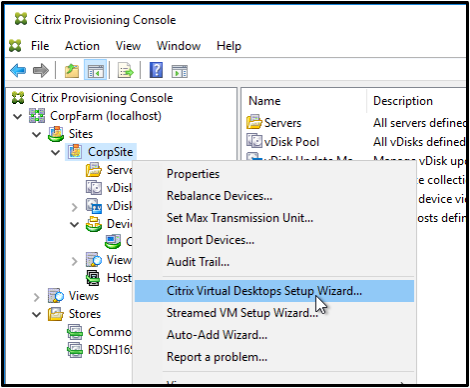
- Sélectionnez l’assistant approprié en fonction de la façon dont vous envisagez d’utiliser la fonctionnalité Accelerator.
-
Sélectionnez l’option Enable PVS-Accelerator for all Virtual Machines afin d’activer la fonction PVS-Accelerator.
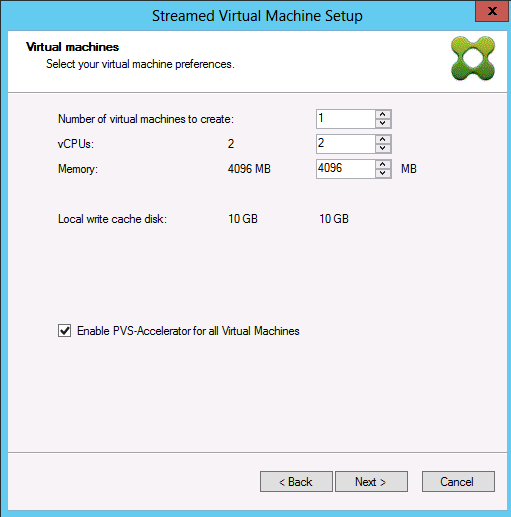
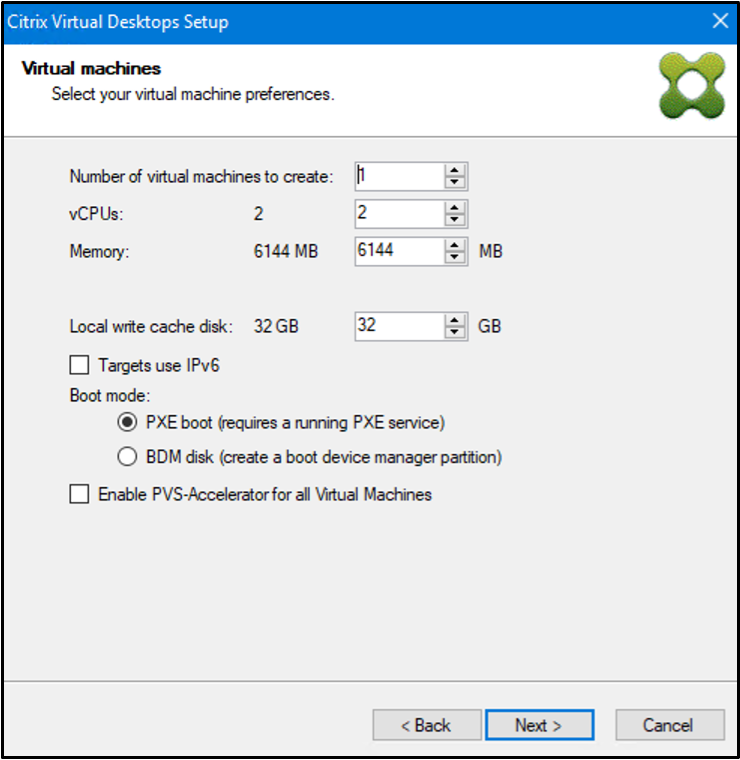
-
Si vous activez la mise en cache du disque virtuel pour la première fois, l’écran XenServer apparaît dans l’assistant Installation de Streamed Virtual Machine. Il affiche la liste de tous les sites Citrix Provisioning configurés sur XenServer qui n’ont pas encore été associés à un site Citrix Provisioning. Dans la liste, sélectionnez un site Citrix Provisioning pour appliquer PVS-Accelerator. Cet écran ne s’affiche pas lorsque vous exécutez l’assistant pour le même site Citrix Provisioning en utilisant le même serveur XenServer.
- Cliquez sur Next pour terminer la configuration de la mise en cache.
- Cliquez sur Terminer pour provisionner des machines virtuelles diffusées en continu et associer le site Citrix Provisioning sélectionné à l’accélérateur PVS dans XenServer.
-
Une fois cette étape terminée, le bouton View PVS Servers dans la fenêtre de configuration de PVS-Accelerator est activé dans XenCenter. Cliquez sur View PVS Servers pour afficher les adresses IP de tous les serveurs PVS associés au site Citrix Provisioning. Vous devez voir toutes les adresses IPv4 et IPv6.
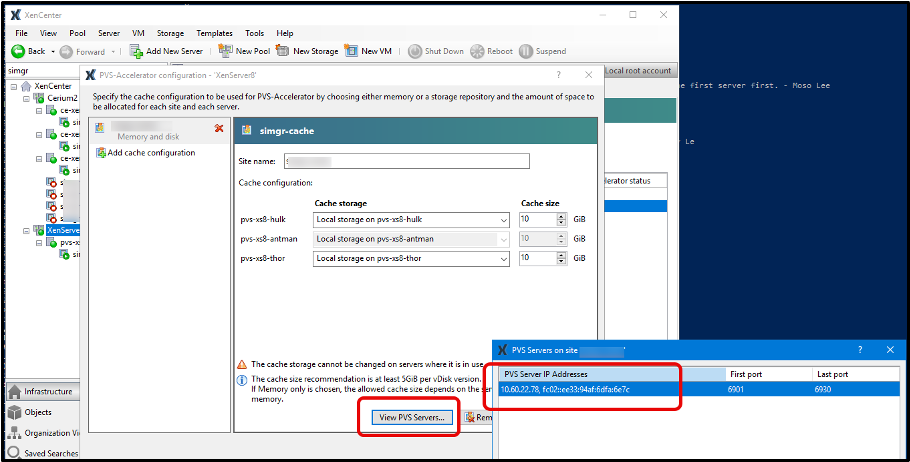
Dépanner
Lorsqu’une configuration de cache du proxy est liée à un serveur de provisioning, et que vous réinstallez XenServer sur l’hôte sur lequel Accelerator était activé, Citrix Provisioning et XenServer ne sont plus synchronisés. Ce problème se produit car la réinstallation de XenServer efface la configuration du cache du proxy précédemment configurée. La reconfiguration du serveur Citrix Provisioning entraîne également la désynchronisation de l’objet du site Citrix Provisioning précédemment configuré.
Dans ce scénario, Citrix Provisioning suppose que la configuration du cache du proxy existe toujours et lorsque l’assistant Streamed VM Setup Wizard est utilisé, il échoue. Ce processus indique que l’UUID fourni (associé à la configuration du proxy) n’est pas valide.
Pour résoudre le problème, supprimez toutes les machines virtuelles précédemment configurées associées à cette configuration de cache, y compris l’hôte. Reconfigurez Citrix Provisioning et configurez à nouveau le cache.
Activer ou désactiver Citrix Provisioning Accelerator sur des machines individuelles
Utilisez l’écran Target Device Properties pour activer ou désactiver la fonctionnalité pour un appareil individuel.
Remarque :
Ne désactivez pas Citrix Provisioning Accelerator sur une machine virtuelle à l’aide du XenCenter. Dans le cas contraire, le provisioning ne reconnaît pas les modifications apportées à la configuration et continue de croire que la fonctionnalité Accelerator est activée sur cette VM.
Pour activer ou désactiver cette fonctionnalité sur une machine individuelle :
- Accédez à l’écran Target Device Properties.
- Dans l’onglet General, sélectionnez (ou désélectionnez) PVS-Accelerator Configured.
-
Cliquez sur OK pour appliquer les changements.
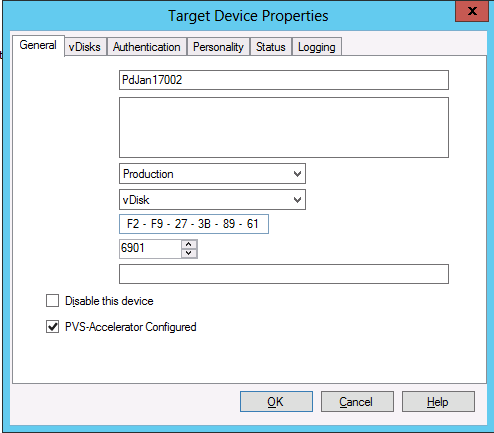
Désactiver Citrix Provisioning Accelerator sur toutes les machines d’un hôte
Si vous avez activé PVS-Accelerator pour un hôte, vous pouvez le désactiver à l’aide de l’écran Virtual Host Connection Properties pour toutes les machines sur l’hôte spécifié.
Important :
Vous ne pouvez pas utiliser l’écran Virtual Host Connection Properties pour activer PVS-Accelerator sur l’hôte spécifié. Activez la fonctionnalité à l’aide de l’un des assistants (assistant d’installation Citrix Virtual Apps and Desktops ou assistant Streamed VM Wizard) lors de la création de machines.
Pour désactiver cette fonctionnalité pour toutes les machines sur l’hôte spécifié :
- Accédez à l’écran Virtual Host Connection Properties.
- Dans l’onglet General, sélectionnez (ou désélectionnez) PVS-Accelerator Enabled.
- Sélectionnez Yes lorsque vous êtes invité à confirmer l’action.
- Après avoir vérifié l’action, cliquez sur OK pour appliquer la modification.